В Windows 10 Корпорация Майкрософт представила новый встроенный веб-браузер под названием Microsoft Edge. Это веб-браузер по умолчанию в операционной системе Windows 10, который намного быстрее и удобнее в использовании по сравнению с предыдущим Internet Explorer. Кроме того, благодаря ежедневным обновлениям для Windows 10 браузеры Edge пытаются использовать все функции, доступные в веб-браузерах compositor, таких как Chrome и Firefox. Помимо ряда положительных моментов, пользователи обнаружили некоторые отрицательные моменты, такие как сбои браузера Edge, отсутствие ответов и т.д. И некоторые пользователи сообщают, что Microsoft Edge не удается открыть с помощью встроенной учетной записи администратора.
В принципе, если вы вошли в свой ПК с Windows 10 с помощью встроенной учетной записи администратора, вы не сможете открыть браузер Microsoft Edge или несколько других приложений Windows. Это связано с функцией безопасности, которая ограничивает просмотр для учетных записей с высокими привилегиями, таких как локальный администратор, который является встроенной учетной записью администратора. Если вы попытаетесь это сделать, вы получите следующее сообщение:
Это приложение не может открыться.
Microsoft Edge не удается открыть с помощью встроенной учетной записи администратора. Войдите в систему с другой учетной записью и попробуйте снова.
Microsoft Edge не может быть открыт с помощью встроенного администратора
Технически этот Microsoft Edge не может быть открыт с помощью встроенной учетной записи администратора ошибка присутствовала и в Windows 8.1, но затронула только приложения metro в нем. Поскольку приложениям, выполняемым во встроенной учетной записи, автоматически предоставляются повышенные права, приложения блокируются для использования, чтобы предотвратить нанесение ими вреда операционной системе. Поскольку Microsoft Edge был добавлен в Windows 10 в качестве приложения, теперь эта функция влияет и на Windows 10. Если вы по-прежнему хотите использовать браузер Edge с учетной записью администратора, примените следующие решения.
Простой способ избавиться от этого предупреждающего сообщения — изменить локальные политики безопасности, чтобы разрешить ему запуск под встроенной учетной записью администратора.
Проверьте свою версию Windows
Вы можете изменить локальную политику с помощью групповой политики. Но функция групповой политики доступна только в выпусках Windows 10 Pro, а не в выпусках Home. Итак, если вы являетесь пользователем Windows 10 Home basic, вам необходимо настроить реестр Windows, чтобы устранить эту проблему. Итак, сначала проверьте, какую версию Windows вы используете.
Чтобы проверить версию Windows, нажмите win + R, затем введите winver и нажмите клавишу enter. Появится новое окно, в котором будет четко указано, какая у вас версия. Это будет либо Windows 10 Home Edition, либо Windows 10 Pro edition.
Здесь запишите операционную систему Windows 10, которую вы используете. Затем выполните следующие действия.
Если вы используете Windows 10 Home
Если вы используете Windows 10 Home basic, то у вас нет функции групповой политики для изменения локальной политики, и исправлено, что Microsoft Edge не может быть открыт с помощью встроенной ошибки администратора. В этом случае вы можете настроить некоторые записи реестра следующим образом, чтобы исправить эту ошибку.
Примечание Реестр Windows является неотъемлемой частью компьютера Windows. Любое неправильное изменение вызовет серьезные проблемы на вашем компьютере. Мы настоятельно рекомендуем создатьперед внесением каких-либо изменений. Так что, если что-то пойдет не так, вы сможете выполнить восстановление системы, чтобы вернуться к предыдущему рабочему состоянию.
Примечание: Ниже приведены шаги, применимые ко всем выпускам Windows 10. Это особенно применимо для пользователей Home basic, поскольку у них нет функций групповой политики для внесения изменений в локальную политику.
Настройка реестра
Сначала нажмите win + R, введите regedit, и нажмите клавишу enter. Откроется редактор реестра Windows, теперь перейдите к следующему разделу реестра.
HKEY_LOCAL_MACHINE \SOFTWARE \ Microsoft \ Windows \ CurrentVersion \ Policies \ System
Обязательно выделите System на левой панели, а затем найдите FilterAdministratorToken на правой панели.
Примечание: Если вы не можете его найти, щелкните правой кнопкой мыши по пустой области в правой панели и выберите Создать> Значение DWORD (32-разрядное) И назовите новый ключ как filteradministratorortoken.
Теперь, если вы уже нашли указанный выше ключ или только что создали его, просто дважды щелкните по ключу. В разделе Значение данных введите 1 и нажмите OK.
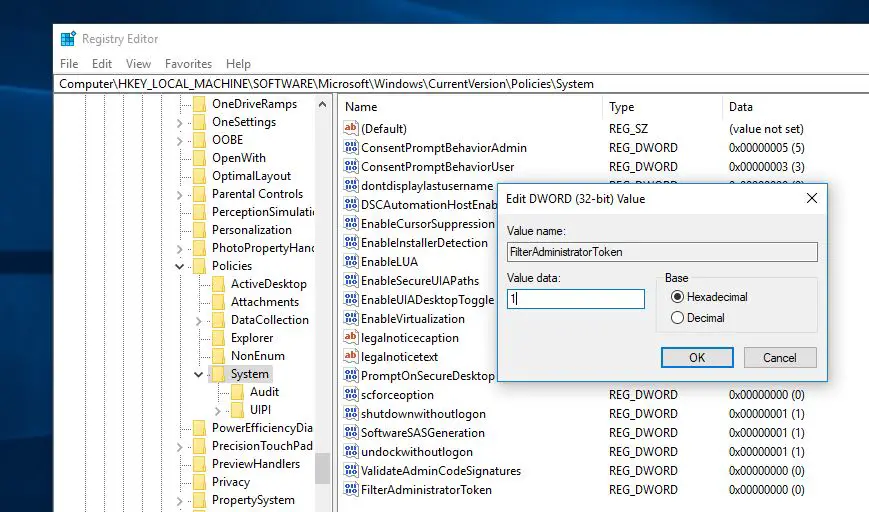
Теперь снова перейдите к следующему разделу реестра:
HKEY_LOCAL_MACHINE\SOFTWARE \ Microsoft \ Windows \ CurrentVersion \Policies \ System \ UIPI
Убедитесь, что UIPI выделен лучше, чем на правой панели, дважды щелкните клавишу по умолчанию. Теперь под введите тип данных 0x00000001 (1) и нажмите OK. Закройте редактор реестра.
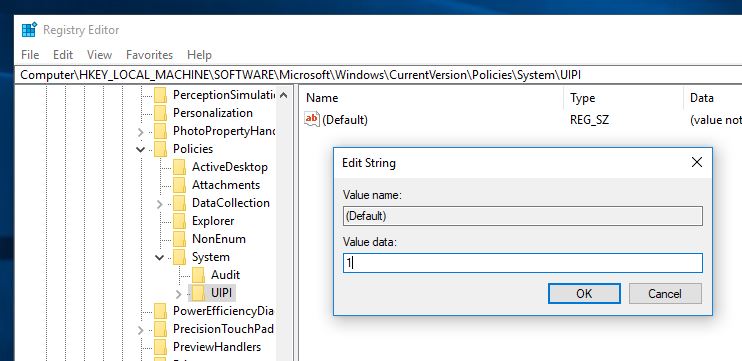
Измените настройку UAC
Откройте «Панель управления»> «Учетные записи пользователей». Выберите «Изменить настройки управления учетными записями пользователей». Или вы можете нажать Win + R и ввести useraccountcontrolsettings и нажать клавишу enter. Теперь в окне настроек управления учетными записями переместите ползунок на второй уровень сверху, который находится “Уведомлять меня только тогда, когда приложения пытаются внести изменения в мой компьютер.
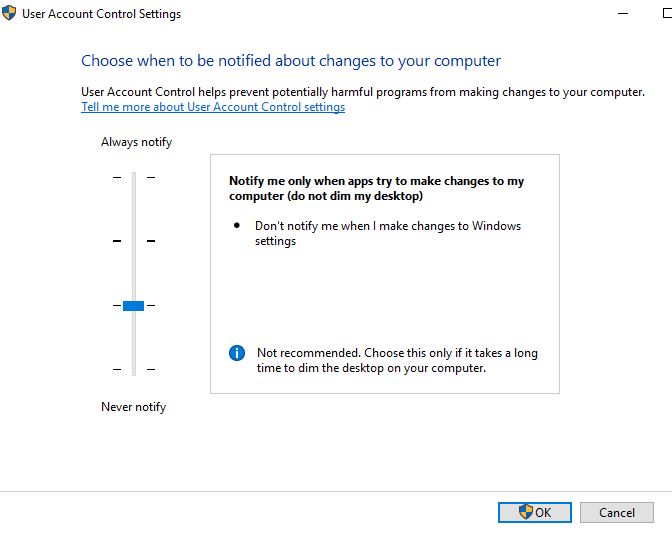
Нажмите «Ок», затем закройте все и перезагрузите компьютер, чтобы сохранить изменения. Это исправит проблему, из-за которой Microsoft Edge не может быть открыт с помощью встроенной учетной записи администратора у пользователей Windows 10 Home.
Для других выпусков Windows 10
Если вы являетесь пользователем Windows 10 Pro, то этот метод применим к вам. В этом методе вышеуказанные изменения будут внесены в локальную политику безопасности вместо реестра Windows. Локальная политика безопасности недоступна в Windows 10 Home, поэтому выше был использован метод реестра.
Сначала откройте локальную политику безопасности, нажав Win + R, затем введите secpol.msc и нажмите клавишу ввода. Теперь на левой панели перейдите к Настройкам безопасности > Локальным политикам >Параметрам безопасности.
Выбрав параметры безопасности на левой панели, найдите Режим утверждения учетной записи администратора для встроенной учетной записи администратора на правой панели. Дважды щелкните по нему, чтобы открыть его свойства.
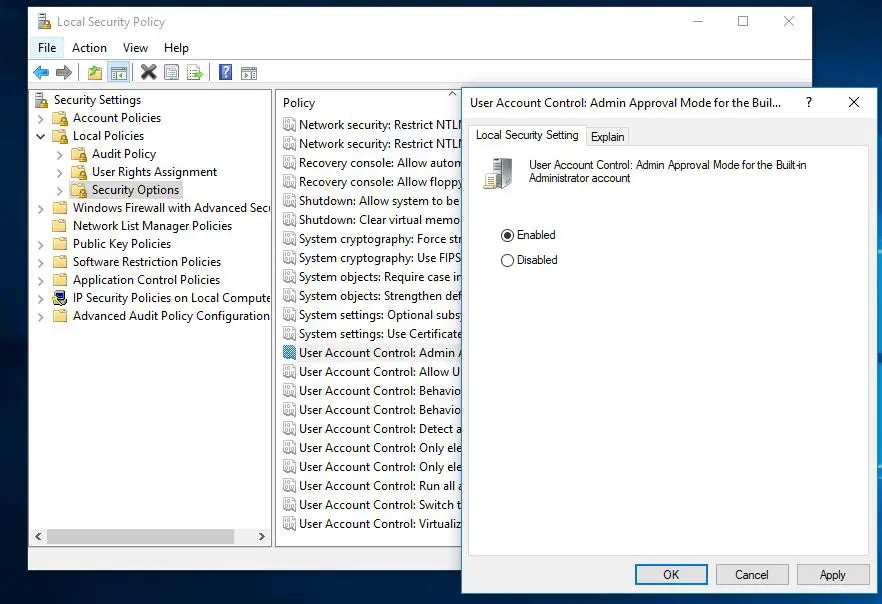
Здесь выберите «Включено» на вкладке «Локальные настройки безопасности» и нажмите «Ок»….»………….»
Объяснение этой политики заключается в следующем:
Этот параметр политики управляет режимом утверждения администратором для встроенной учетной записи администратора. Параметры (1) Включены: встроенная учетная запись администратора использует режим утверждения администратором. По умолчанию для любой операции, требующей повышения прав, пользователю будет предложено утвердить операцию. (2) Отключено: (по умолчанию) Встроенная учетная запись администратора запускает все приложения с полными правами администратора.
Теперь перезагрузите свой компьютер, чтобы изменения, внесенные вами, вступили в силу. Откроется проверка Microsoft Edge.
Это несколько лучших рабочих решений для исправления Исправление Microsoft Edge не может быть открыт с помощью встроенной учетной записи администратора, фотографии не могут быть открыты с помощью встроенного администратора или настройки могут быть открыты с помощью встроенной ошибки администратора на компьютере с Windows 10. Я надеюсь, что после применения этих решений ваша проблема будет решена, все еще есть какие-либо вопросы, предложения по поводу этого поста, не стесняйтесь комментировать ниже.




